Ta opp video, lyd, spilling og webkamera for å enkelt ta opp dyrebare øyeblikk.
Hvordan spille inn Oculus Quest 2-spill: 3 nyttige måter her!
Siden Oculus Quest 2 er et VR-spill, kan det være vanskelig å ta opp med den beste virtuelle virkelighetsopplevelsen, spesielt uten andre eksterne tilkoblinger. Dessuten, hvis du vil ta opp Oculus Quest 2 med sin originale høye ytelse, må du finne en skjermopptaker av høy kvalitet, som vil produsere bedre bilder enn den innebygde opptakeren. Gjennom dette innlegget vil du lære hvordan du tar opp på Oculus Quest 2 som standard og andre to profesjonelle og enkle måter verdt å prøve.
Guideliste
Del 1: Standardmåten for hvordan du spiller inn på Oculus Quest 2 Del 2: 2 Beste måte å ta opp Oculus Quest 2-spill med høy kvalitet Del 3: Vanlige spørsmål om hvordan du spiller inn på Oculus Quest 2-spillingDel 1: Standardmåten for hvordan du spiller inn på Oculus Quest 2
Siden Oculus Quest 2 har en innebygd opptaker, er det så enkelt å fange de fantastiske virtuelle virkelighetsopplevelsene. I tillegg til å ta opp, har du lov til å ta skjermbilder og til og med caste videoer til en mye større skjerm. Med den innebygde opptaksfunksjonen kan du raskt fange spillet og dele opptak. Den kommer med en utmerket meny for å ta opp uten etterslep. Uten videre, her er hvordan du tar opp på Oculus Quest 2 som standard.
Trinn 1Først trykker du på Oculus knappen på headsettet ditt høyre kontrolleren. Se deretter etter Dele ikonet for å åpne Deling Meny.
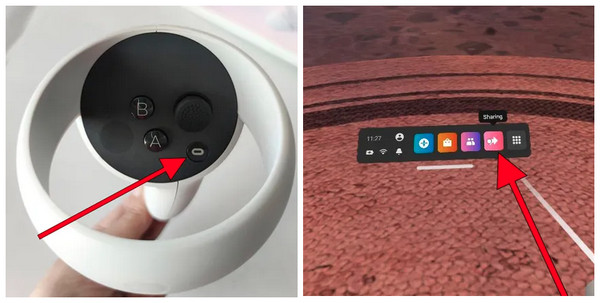
Steg 2Velg Ta opp video med et videokameraikon, blant andre alternativer du kan se under Dele vindu. Et nytt vindu vises for Ta opp Video, som lar deg velge om du vil spille inn stemmen din fra mikrofonen samtidig med lyden av innholdet. Klikk på Start opptak for å starte. En gul prikk vil være synlig på skjermen, som indikerer at alt innhold blir tatt opp
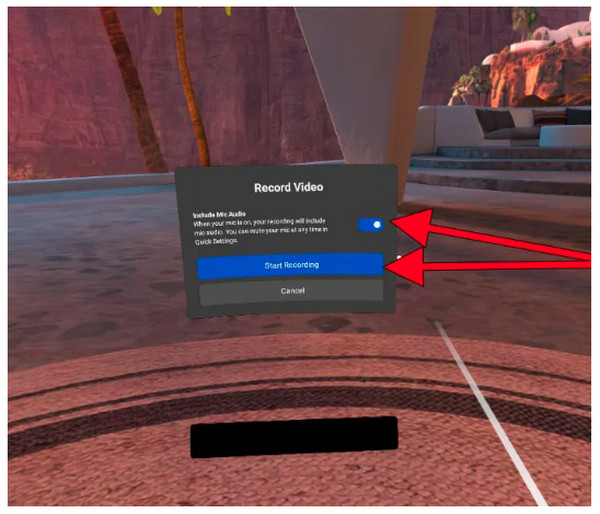
Trinn 3Nå, for å stoppe, gå til Deling vinduet igjen, og klikk deretter på Blå knappen med teksten Innspilling.
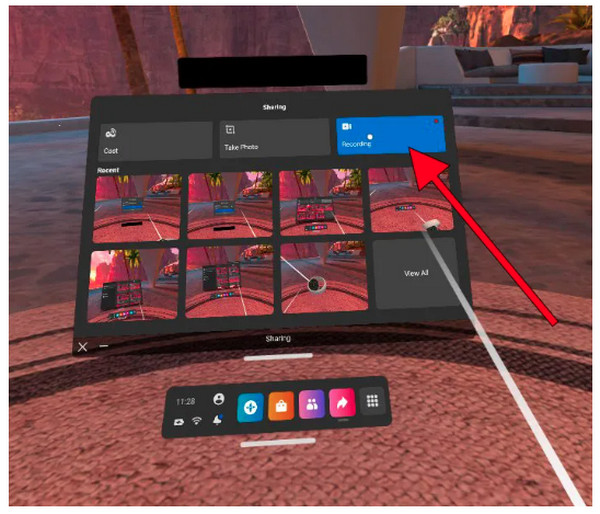
Trinn 4Når du er ferdig med å gjengi Oculus Quest 2, trykker du på Oculus knappen på høyre kontroller for å få tilgang til hovedmenyen. Finn veien til Filer, og trykk deretter på utløseren på kontrolleren for å åpne. Derfra kan du raskt dele innspilte videoer.
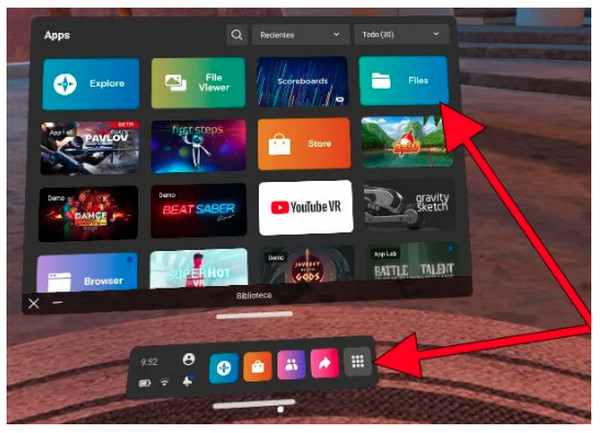
Del 2: 2 Beste måte å ta opp Oculus Quest 2-spill med høy kvalitet
Selv om opptak på Oculus Quest 2 innebygd opptaker er praktisk, bør du vurdere å bruke alternativer for mer justering i video- og lydinnstillinger for opptaksskjermer, for eksempel å tilpasse oppløsning, utdataformater, kvalitet osv. Nedenfor er de to måtene som er verdt å prøve å lær hvordan du tar opp Oculus Quest 2-spill med utmerket kvalitet.
1. 4Easysoft Skjermopptaker
Hvis du finner ut at utskriftskvaliteten ikke er bra når du tar opp Oculus Quest 2 med innebygd, bør du kjenne til et mer profesjonelt spillopptaksprogram, 4Easysoft Screen Recorder. Programmet fungerer feilfritt på Windows og Mac, og som skjermopptaker fungerer det mer praktisk sammenlignet med andre programmer. Det gir brukere alternativer for å ta opp skjermen, for eksempel å ta opp hele skjermen, et vindu eller kun tilpasse deler av skjermen. Den kommer med en innebygd spillopptaker, der du raskt kan ta opp spill og laste opp alle på sosiale medieplattformer.
Du kan også gjøre justeringer i videoinnstillingene for å få den kvaliteten du ønsker. Bortsett fra det har den støtte for et bredt spekter av formater du velger å eksportere det innspilte spillet ditt fra. På den annen side har opptak med den innebygde Oculus Quest 2 bare ett format som støttes.

En spillopptaker som gjør det mulig for brukere å ta opp spilling på en enkel måte.
Egendefinerte hurtigtaster ved opptak for rask start, stopp, pause, gjenopptagelse og opptak av skjermbilder.
Støtter CPU- og GPU-akselerasjonsteknologi, slik at du kan ha et opptak av høy kvalitet uten etterslep.
Har et forhåndsvisningsvindu der du kan trimme spillopptak for å slette ekstra deler.
100% Sikker
100% Sikker
Trinn 1Etter å ha startet programmet, 4Easysoft skjermopptaker, trykk på Spillopptaker alternativet på hovedgrensesnittet. Gå deretter til Oculus Quest 2-spill.

Steg 2For spillopptak av høy kvalitet, klikk på Utstyr ikonet og foreta noen justeringer. Når du er ferdig, klikker du på OK å bruke endringer.

Trinn 3Hvis du er klar, trykk på REC knappen, deretter en 3 sekunder nedtellingen starter slik at du kan gå tilbake til spillvinduet.

Trinn 4For å fullføre opptaket, klikk på Stopp rødt ikon. Du kan deretter sjekke den innspilte Oculus Quest 2 i Forhåndsvisning vindu for å fjerne unødvendige deler før eksport. Og det er hvordan du tar opp Oculus Quest 2-spill med det nevnte programmet.

2. OBS
OBS Studio er et annet ideelt program for å svare på hvordan du tar opp Oculus Quest 2-spill. Bortsett fra å ta opp skjermen, kan den også ta opp webkameraet ditt samtidig. I tillegg legger den til tekst, overlegg, administrerer direktestrømkilder og andre forskjellige oppgaver. I tillegg gjør OBS det enkelt å legge til en virtuell bakgrunn med sin suverene Green Screen-funksjon, som mange konkurrenter ikke har. Du kan også ta opp lyd fra datamaskinsystemet og mikrofonen. Den tilbyr mer enn du tror, og hvis du ønsker å bli kjent med den, kan du laste ned og bruke OBS gratis på nettsiden.
Trinn 1Når du får OBS Studio, på hovedgrensesnittet, klikk på I tillegg til tegn under Kilder. Deretter treffer Skjermfangst.
Steg 2Et nytt skjermvindu vises; trykk Lag ny. Etterpå må du velge vise kilde på menyen.
Trinn 3Etter det, for å begynne å spille inn Oculus Quest 2-spillet, klikk Start opptak under Kontroller. Deretter vil den begynne å spille inn Oculus Guest 2-spillet.
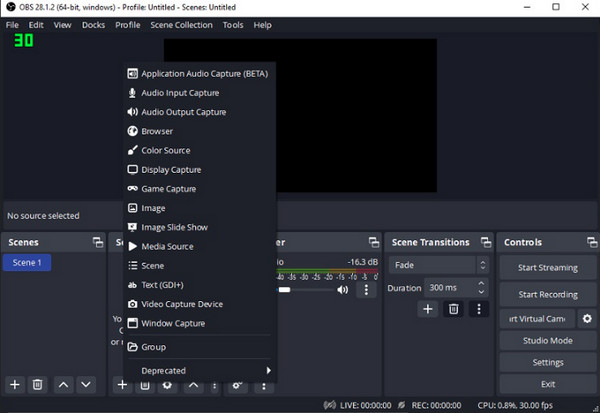
Trinn 4For å avslutte det, klikk på Stopp opptak fra programmet, og naviger deretter til Fil fra menyen ovenfor. Finn Vis opptak for å se det innspilte spillet ditt. Og det er det; du har nettopp lært hvordan du tar opp Oculus Quest 2-spill med OBS.
Del 3: Vanlige spørsmål om hvordan du spiller inn på Oculus Quest 2-spilling
-
Hvorfor er innspilte Oculus Quest 2-videoer uskarpe?
Noen ganger er årsaken til uskarphet på Quest 2 IPD-uoverensstemmelsen. Sørg for at du har brukt de riktige innstillingene på Oculus Quest 2.
-
Hvor lenge kan jeg spille inn på Oculus Quest 2?
Innspillingsgrensen på Oculus Quest 2 avhenger av lagringsplassen du har. Hvis du bruker den med 128 GB eller 256 GB, kan du ta opp mange videoer.
-
Hvor gjør opptak på Oculus Quest 2-butikken?
Når du er ferdig med opptaket, lagres alle videoene i Filer-appen. For å gå dit, trykk på høyre kontroller for å få tilgang til hovedmenyen. Velg kameraet og deretter Ta opp video.
Konklusjon
Nå har du lært hvordan du tar opp på Oculus Quest 2 som standard. Og de to andre måtene tilbyr en komplett prosess for deg å finne ut hvordan du tar opp Oculus Quest 2-spill på en datamaskin. Uansett hvor mange måter det er, er det mye enklere med 4Easysoft skjermopptaker, en av beste skjermopptaker for Windows/Mac. Her kan du ta opp spilling, video, lyd, webkamera osv. med høyest mulig kvalitet. Prøv det nå!
100% Sikker
100% Sikker

 Postet av
Postet av 